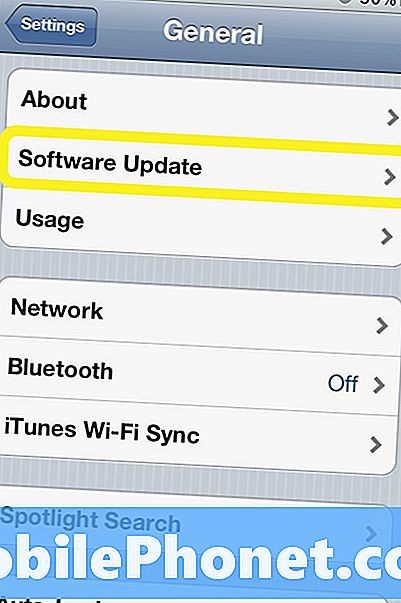Съдържание
Има много начини да направите един прекрасен телефон като Samsung Galaxy Note10 по-разкошен. Един от тези начини е да промените темите на вашия Galaxy Note10 +. В този кратък урок ще ви покажем какво трябва да направите, за да се случи това.
Какво е Galaxy Themes?
Galaxy Themes е приложение по подразбиране на Samsung за своите Galaxy устройства, което позволява на потребителя лесно да сменя тапети, теми, икони и AOD (Always On Display). В това приложение потребителят може да закупи безплатни или платени артикули, за да помогне при персонализирането на телефон Galaxy. В тази публикация Galaxy Themes също се позовава на темите, които можете да използвате, за да промените външния вид на вашето устройство. Темата може да включва множество промени в шрифтовете, тапета, началния екран, заключения екран и иконите. Ако искате да потърсите удобен начин за промяна на общия външен вид на вашия Note10 +, без да навлизате в подробностите за модифицирането на елементи като тапети, икони, AOD, шрифтове и др.
Как да вляза в Galaxy Themes?
Темите на Galaxy могат да бъдат отворени, като изпълните следните стъпки:
- Уверете се, че сте влезли във вашия акаунт на Samsung.
- Намерете приложението Galaxy Themes на екрана с приложения. Ако не можете да намерите приложението, потърсете папката на Samsung и отворете Galaxy Themes от там.
Промяна на теми на Galaxy Note10 +: Как да изтеглите теми на Samsung Galaxy
Първо, търси темата и я изтегля. Ето как да осъществите достъп до приложението на Samsung Theme, за да можете да изберете вашата предпочитана тема:
- Отидете на началния екран.
- Докоснете и задръжте празно място на екрана.
- Докоснете Теми.
- Плъзнете нагоре, за да видите наличните теми.
- Потърсете този, който искате да изтеглите.
Като алтернатива можете да намерите приложението Galaxy Themes на екрана с приложения. Ако не можете да намерите приложението, потърсете папката на Samsung и отворете Galaxy Themes от там.
Промяна на темите на Galaxy Note10 +: Как да промените темата на Galaxy Note10 +
Ако имате достатъчно от текущата тема и искате да я промените на нещо свежо, лесно е да се направи. Промяната на темата е толкова лесна, колкото и следването на прости инструкции. Можете да изтеглите нова тема или да се върнете към предишната, която сте имали преди. Това са стъпките за преминаване към желаната от вас тема:
- Отидете на началния екран.
- Докоснете и задръжте празно място на екрана.
- Докоснете Теми.
- За да проверите още теми, докоснете Преглед на всички.
- Изберете темата, която искате.
- Проверете повече подробности за темата, след това натиснете бутона ПРИЛОЖИ.
- Докоснете ПРИЛОЖЕНИЕ отново, за да потвърдите.
Промяна на темите на Galaxy Note10 +: Как да изтеглите икони на Galaxy Note10 +
Ако не искате иконите по подразбиране, които предоставя избраната тема, можете също да изберете свои. Точно както при избора на вашата тема, вие също трябва да изтеглите предпочитания пакет с икони. За да направите това, изпълнете следните стъпки:
- Отидете на началния екран.
- Докоснете и задръжте празно място на екрана.
- Докоснете Теми.
- Докоснете Икони.
- Плъзнете нагоре, за да видите наличните икони.
- Изберете иконите, които искате.
- Докоснете Изтегляне.
- Натиснете бутона ПРИЛОЖИ.
- Докоснете ПРИЛОЖЕНИЕ отново, за да потвърдите.
Промяна на темите на Galaxy Note10 +: Как да променяте иконите на Galaxy Note10 +
Ако смятате, че имате нужда от нови икони, можете да ги промените точно като това, което сте направили с темата. Можете да използвате или изтеглени преди това икони, или да изберете нова.
- Отидете на началния екран.
- Докоснете и задръжте празно място на екрана.
- Докоснете Теми.
- Докоснете Икони.
- За да видите наличните икони, докоснете Преглед на всички.
- Прегледайте набора от икони, които имате, и изберете тази, която искате.
- Натиснете бутона ПРИЛОЖИ.
- Докоснете ПРИЛОЖЕНИЕ отново, за да потвърдите.
Промяна на теми на Galaxy Note10 +: Как да изтриете теми на Samsung Galaxy
Ако смятате, че сте избрали грешната тема и искате да се отървете от нея, можете или просто да спрете да я използвате, или да я изтриете напълно. Ето как:
- Отидете на началния екран.
- Докоснете и задръжте празно място на екрана.
- Докоснете Теми.
- За да видите всички изтеглени теми, докоснете Преглед на всички.
- Прегледайте набора от теми, които имате, и изберете тази, която искате да изтриете.
- Натиснете ИЗТРИВАНЕ.
- Докоснете ИЗТРИВАНЕ отново, за да потвърдите.
Как да променяте теми на Galaxy Note10 +: Как да изтривате икони на Samsung Galaxy
Подобно на темите, можете лесно да изтривате икони, които не искате. Следвайте тези стъпки, за да направите това:
- Отидете на началния екран.
- Докоснете и задръжте празно място на екрана.
- Докоснете Теми.
- Докоснете Икони.
- За да видите всички изтеглени теми, докоснете Преглед на всички.
- Докоснете Изтриване и изберете иконата, от която искате да се отървете.
- Докоснете Изтриване отново, за да потвърдите.
Това е! Вече знаете как да персонализирате теми на Galaxy Note10 + и повече. Ако искате още подобни уроци за Galaxy Note10 +, не забравяйте да посещавате нашия уебсайт редовно.
Свързано четене: Как да смените тапета на Galaxy Note10 +
Ако сте един от потребителите, които срещат проблем с вашето устройство, уведомете ни. Ние предлагаме решения за проблеми, свързани с Android, безплатно, така че ако имате проблем с вашето устройство с Android, просто попълнете краткия въпросник в тази връзка и ние ще се опитаме да публикуваме нашите отговори в следващите публикации. Не можем да гарантираме бърз отговор, така че ако проблемът ви е чувствителен към времето, моля, намерете друг начин да разрешите проблема си.
Ако считате тази публикация за полезна, моля, помогнете ни, като разпространите думата сред приятелите си. TheDroidGuy също присъства в социалната мрежа, така че може да искате да взаимодействате с нашата общност в нашата страница във Facebook.